Планшеты HUAWEI MatePad 11 - инструкция пользователя по применению, эксплуатации и установке на русском языке. Мы надеемся, она поможет вам решить возникшие у вас вопросы при эксплуатации техники.
Если остались вопросы, задайте их в комментариях после инструкции.
"Загружаем инструкцию", означает, что нужно подождать пока файл загрузится и можно будет его читать онлайн. Некоторые инструкции очень большие и время их появления зависит от вашей скорости интернета.
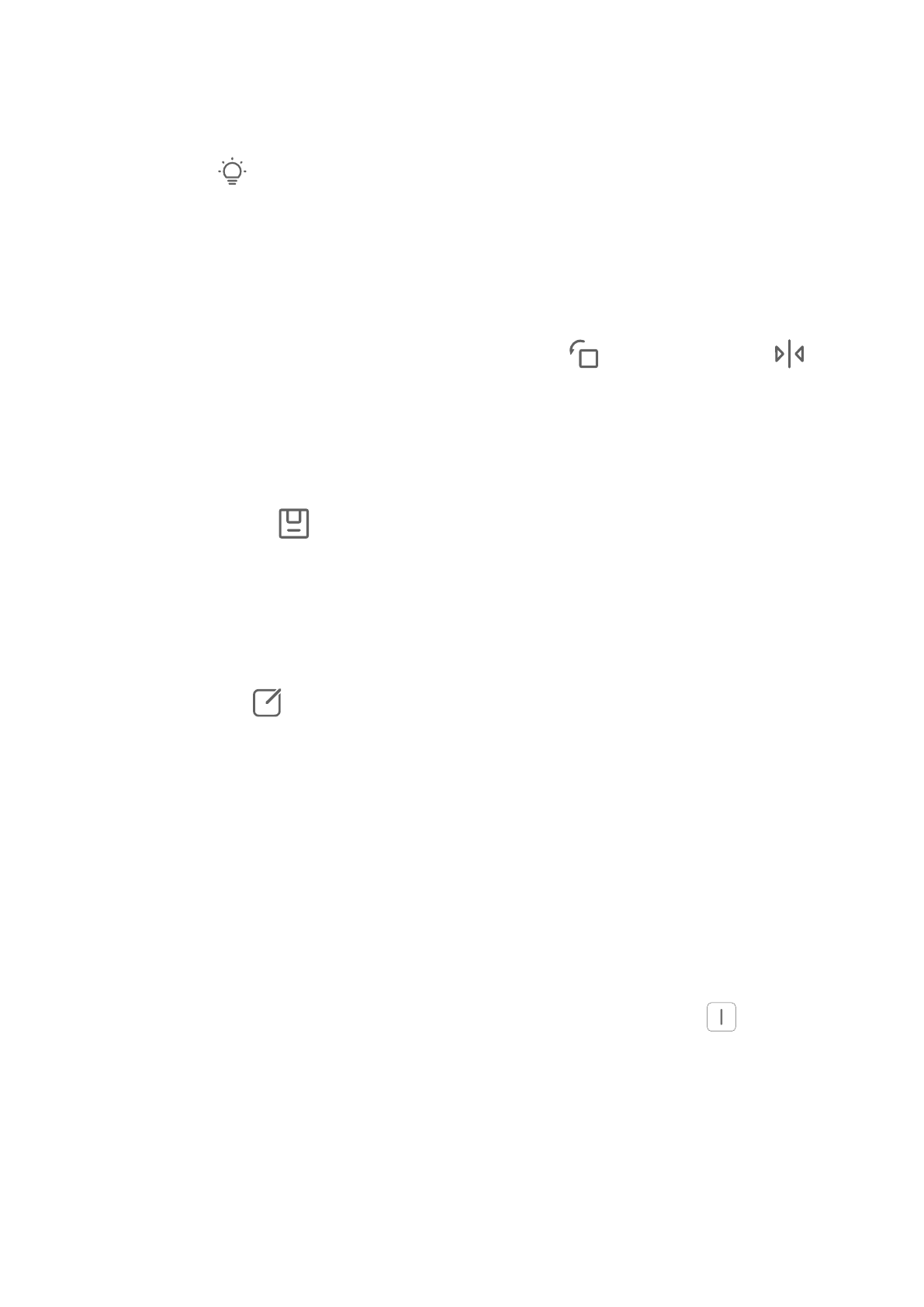
•
На вкладке Обзор нажмите Создать коллаж, выберите нужные фото и нажмите
Создать.
•
На вкладке Фото или Альбомы нажмите и удерживайте нужные фото, затем
выберите
> Коллаж.
2
Выберите шаблон. Вам будут доступны следующие опции:
•
Перемещение фото. Нажмите и удерживайте фото, чтобы переместить его.
•
Выбор фрагмента фото для отображения. Проведите по фото, сведите или
разведите пальцы, чтобы выбрать нужный фрагмент фото.
•
Поворот фото. Нажмите на фото, затем нажмите
для поворота или
для
отражения.
•
Добавление или удаление границ. По умолчанию между фотографиями и вдоль
краев сетки отображаются линии границ. Чтобы удалить их, выберите опцию
Рамка.
3
Нажмите на значок
, чтобы сохранить коллаж.
Чтобы посмотреть сохраненный коллаж, перейдите в раздел Альбомы > Коллажи.
Редактирование видео
1
Откройте приложение Галерея и из альбома или раздела Фото выберите видео,
которое хотите редактировать.
2
Нажмите значок
, чтобы отобразить экран редактирования видео. Теперь вам
доступны следующие опции:
•
Выбор темы. Нажмите Шаблон и выберите предустановленную тему, чтобы
добавить фильтры и фоновую музыку в видеоролик.
•
Настройка шкалы времени. Сведите или разведите два пальца на шкале
времени, чтобы увеличить или уменьшить масштаб и внести нужные изменения.
•
Редактирование ролика. Нажмите Изменить, нажмите шкалу времени и
переместите ползунки с обеих сторон, чтобы обрезать видео до нужной длины.
•
Добавление анимации переходов. Нажмите Изменить, проведите по шкале
времени, чтобы переместить указатель воспроизведения в то место, где хотите
добавить переход, и нажмите Вырезать. Затем нажмите значок
на шкале
времени, чтобы выбрать переход.
При добавлении нескольких нарезок, вы можете выбрать переход для каждой из
них.
•
Сортировка роликов. После добавления нескольких нарезок на шкале времени
для разделения видео на несколько роликов вы можете нажать и удерживать
ролик, чтобы переместить его в нужное вам место.
Камера и Галерея
44
Характеристики
Остались вопросы?Не нашли свой ответ в руководстве или возникли другие проблемы? Задайте свой вопрос в форме ниже с подробным описанием вашей ситуации, чтобы другие люди и специалисты смогли дать на него ответ. Если вы знаете как решить проблему другого человека, пожалуйста, подскажите ему :)


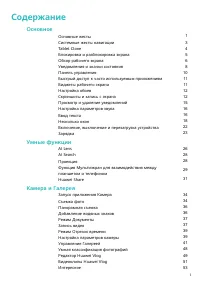
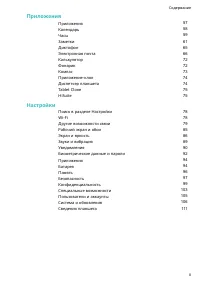
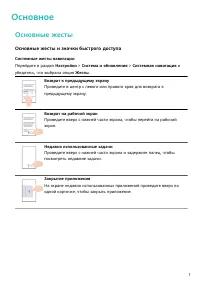
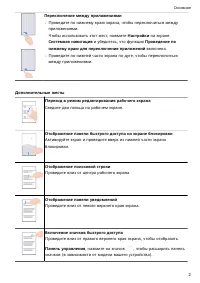






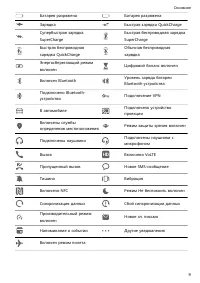







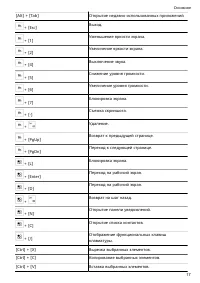

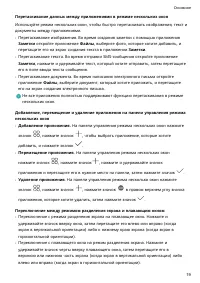

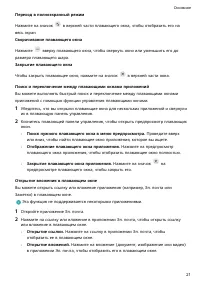


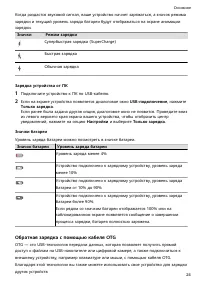
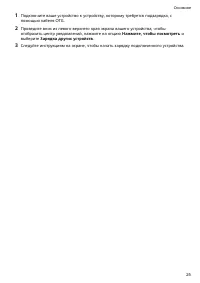







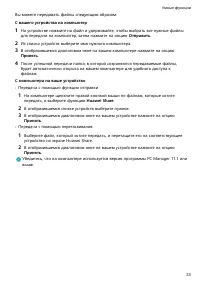









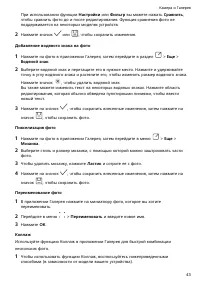












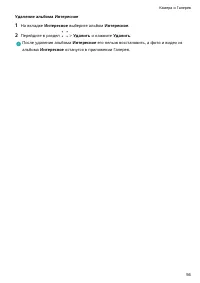

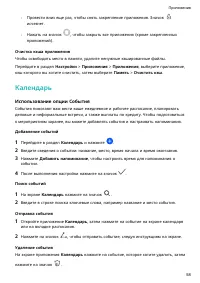

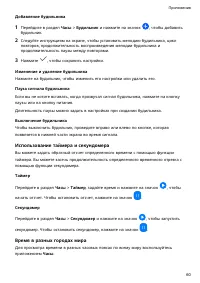
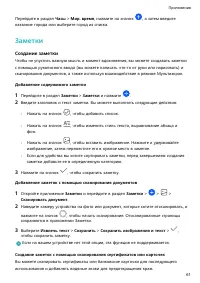
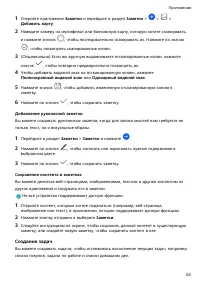
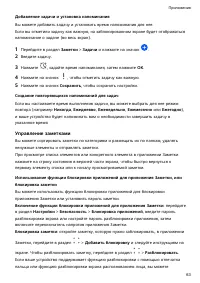
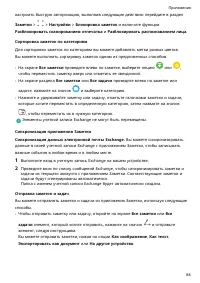


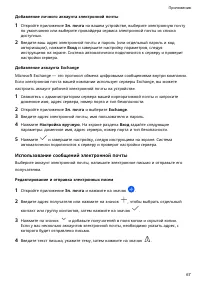


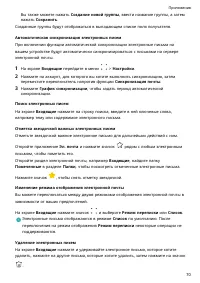

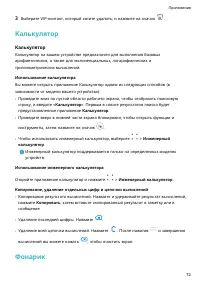






















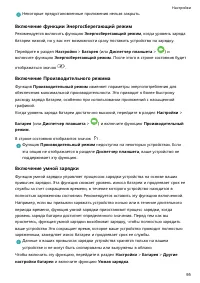













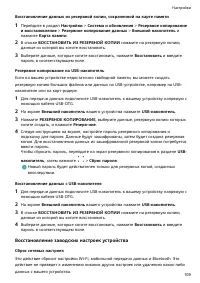
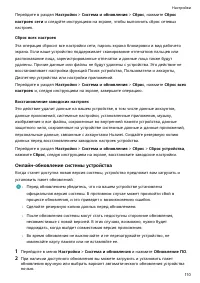
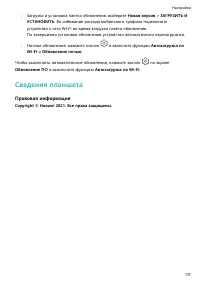
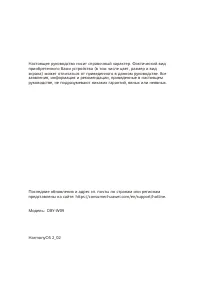











Можно ли использовать HUAWEI MatePad 11 по номеру, например, мегафон, так как связи WiFi нет в подключении? Есть ли нет, то можно ли обменять на подобную модель, то есть с sim — картой?
Скачать грёбанную китайскую инструкцию так иинемулалось. Что за развод, скотобазники ё.!?
Скачать распроё. китайскую инструкцию на аналогичный шедевральный китайский планшет так и не получилось.
Прям дос-с-с-с-с-та-ли братья в доску — 40 лет кряду(!) торгуют с 300-миллионным народонаселением русскоязычных стран, и даже без малюпусенького, микробного, уважения к покупателям!?.
Свой вялікі дзякуй выкажу трошкі ніжэй, —
але, от тут-ка.
…И что за развод, … … … скотобазники вонючие, — р…..ё. в кровину вашу ..ть!?